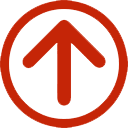Giao thức SIP đã mở ra một giải pháp mạnh mẽ để đáp ứng nhu cầu truyền thông liên lạc của doanh nghiệp. Nếu bạn đang mong muốn xây dựng một hệ thống điện thoại điện thoại IP Fanvil thì việc gặp phải vấn đề “cấu hình tài khoản SIP” là điều không thể tránh khỏi?
Vậy cách cài đặt cấu hình tài khoản SIP trên điện thoại IP Fanvil như nào để khai thác được tính năng tuyệt vời của giao thức SIP?
Giải thích về SIP và tài khoản SIP

SIP (Session Initiation Protocol ) là giao thức khởi tạo phiên chuyển các tín hiệu thoại thành kỹ thuật số để chuyển qua Internet.
Tài khoản SIP là tài khoản được tạo ra bởi SIP Server (địa chỉ máy chủ – tổng đài IP) và được cấu hình trực tiếp trên các thiết bị đầu cuối (điện thoại).
Cấu hình tài khoản SIP trên các sản phẩm điện thoại IP Fanvil có giống nhau?
Điện thoại Fanvil là hãng chuyên sản xuất các mẫu điện thoại IP với đa dạng sản phẩm đáp ứng nhu cầu từ cơ bản đến cao cấp của doanh nghiệp. Do đó người sử dụng thường hay hỏi: liệu rằng việc cấu hình tài khoản SIP trên các điện thoại có giống nhau không?
Câu trả lời: gần như tương tự giống nhau. Bạn chỉ cần thực hiện các bước là có thể dễ dàng cài đặt cấu hình tài khoản SIP cho điện thoại của mình.
Các bước cấu hình tài khoản SIP trên điện thoại IP Fanvil
Bước 1: Cấp nguồn cho điện thoại
Đầu tiên bạn cần cấp nguồn cho điện thoại IP Fanvil (bạn có thể kết nối với dây mạng nếu điện thoại tích hợp POE hoặc cắm nguồn điện trang bị đi kèm theo điện thoại)
Bước 2: Kiểm tra địa chỉ IP
Bạn kiểm tra IP của máy theo trình tự sau: nhấn vào phím Menu => Chọn Status => IP (Mặc định là địa chỉ được cấp bởi DHCP)
Bước 3: Đăng nhập vào web cấu hình điện thoại
Sau khi đã có được mã IP, bạn cần phải đăng nhập vào trình duyệt web => vào trang cấu hình điện thoại => tiến hành đăng nhập với User : admin và Pass: admin (đây là tài khoản và mật khẩu mặc định)
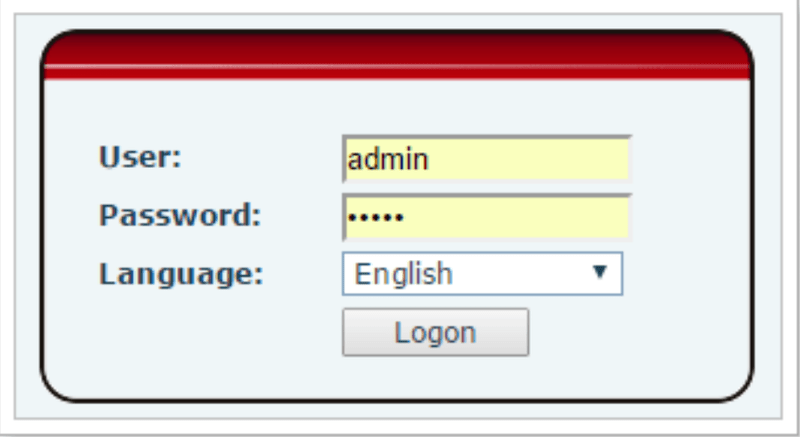
Bước 4: Điền thông tin cấu hình SIP
Sau khi đã đăng nhập thành công vào trang cấu hình điện thoại, tại thanh Menu ấn vào Lines => chọn mục SIP => tiến hành điền các thông tin trong đó:
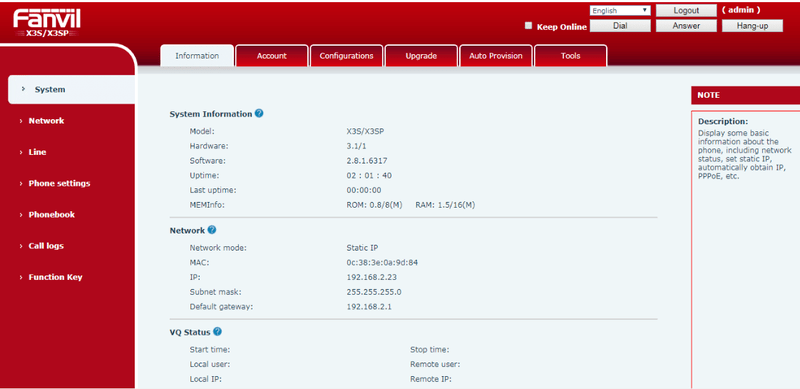
- Line: tiến hành chọn một trong các giá trị ( SIP 1, SIP 2 hoặc …)
- User name: Điền vào số tiện ích mở rộng (User name được cung cấp trong tài khoản SIP trên IPPBX)
- Display name: Đặt tên bạn muốn xuất hiện trên màn hình của điện thoại khi gọi đến điện thoại khác.
- Realm: bạn hãy điền địa chỉ IP và port của máy chủ tổng đài vào mục này
- Register Address: Điền vào địa chỉ IP IPPBX của bạn
- Register Port: khai báo cổng máy chủ (cổng mặc định là 5060)
- Authentication Name: xác thực tên ủy quyền
- Authentication Password: xác thực mật khẩu ủy quyền
Bước 5: Kích hoạt
Sau khi điền đầy đủ các thông tin cho tài khoản SIP => Click vào ô “Active” => Click vào Apply => kiểm tra trạng thái: nếu tiện ích mở rộng được đăng ký thành công IP PBX của bạn, thì trạng thái dòng trực tuyến sẽ hiển thị trên mạng đã đăng ký.
Đôi khi bước 5 này sẽ khác do giao diện khác nhau, bạn có thể kích hoạt tài khoản theo cách sau:
– Chọn vào mục System => Auto provision
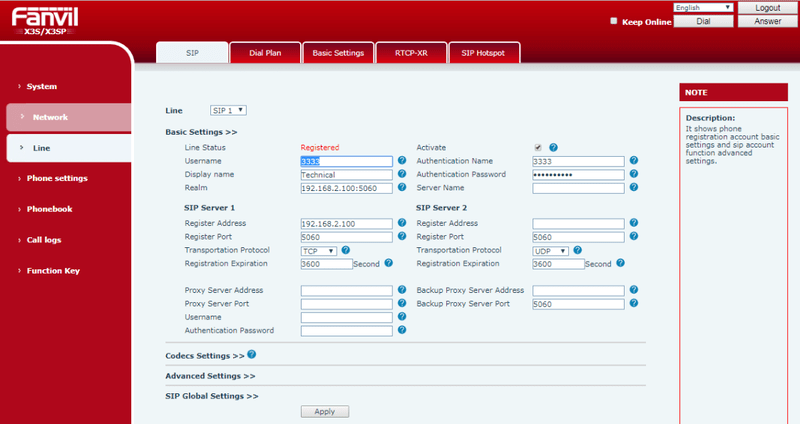
– Khai báo địa chỉ IP, port và giao thức ở hai mục SIP plug & play (Pnp) và Static Provisioning Server => click vào Apply
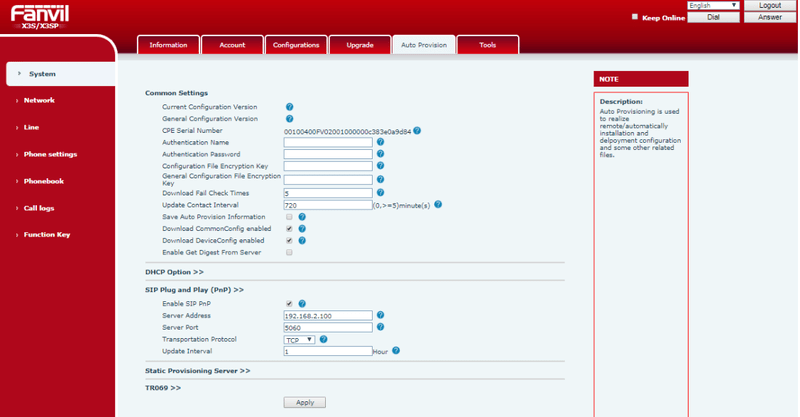
– Quay lại Information => chọn SIP accounts => Line 1 có trạng thái là Registed nghĩa là đã khai báo thành công
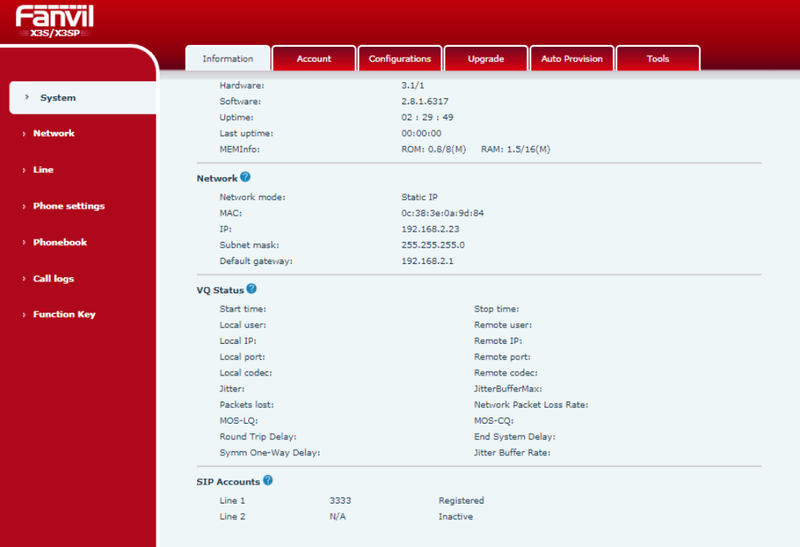
Lưu ý:
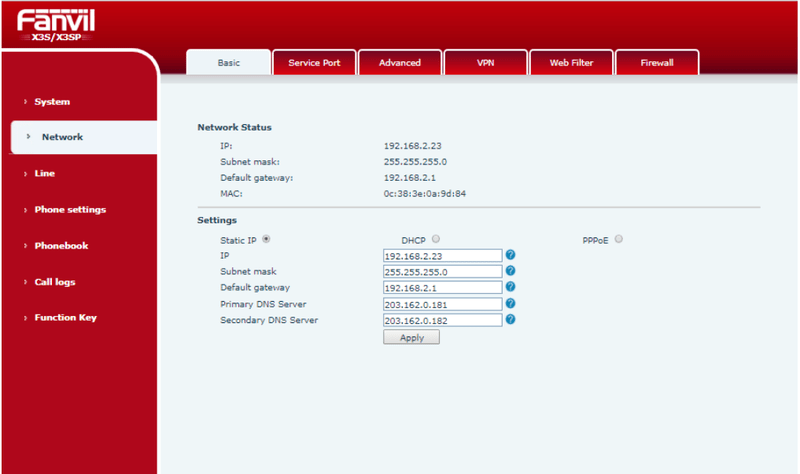
Một mẹo nhỏ cho các nhà quản lý và quản trị, để kiểm soát dễ dàng, bạn nên đặt IP tĩnh cho điện thoại IP (vào mục Network => Basic => chọn vào mục Static IP).
Xem thêm các bài viết hay về sử dụng điện thoại Fanvil:
– 5 Bước Đơn Giản Nâng Cấp Firmware Cho Điện Thoại IP Fanvil
Mong rằng qua bài viết này sẽ giúp các bạn dễ dàng cấu hình tài khoản SIP cho điện thoại IP Fanvil nhanh nhất. Hãy theo dõi mình để biết thêm các mẹo hay về sử dụng điện thoại IP cũng như tổng đài điện thoại nha!